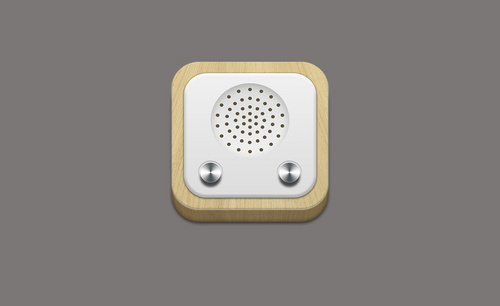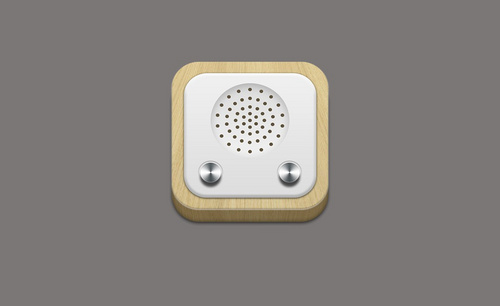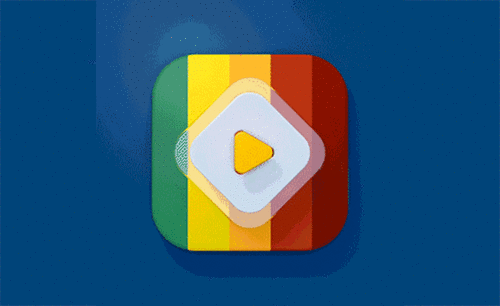如何用PS制作播放器图标?
发布时间:2021年07月22日 14:22
PS软件全称Adobe Photoshop,是一种图像处理软件,用于编修与绘图工具,能够有效的的进行图片编辑工作。它的功能很是强大,涉及范围也很广,文字、图像、视频等等。今天就给大家分享下它其中的一个功能。
步骤如下:
1.首先打开PS,新建画布利用【矩形圆角工具】,在编辑区画一个圆角矩形,如图所示。
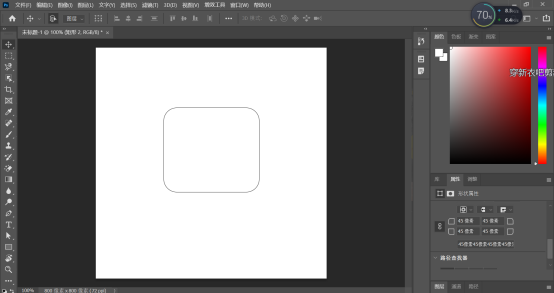
2.鼠标右击图层面板的“圆角矩形”图层,在弹出的菜单列表里选择“渐变叠加”。
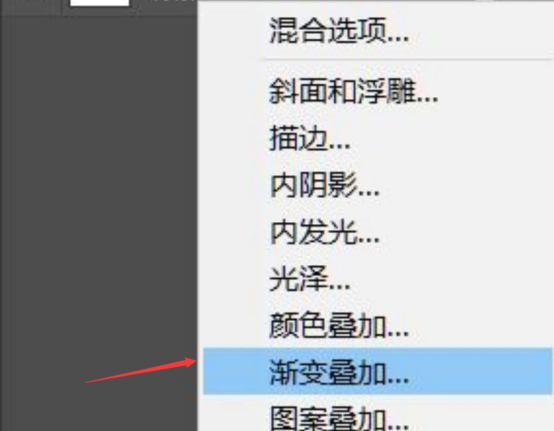
3.在弹出的【图层样式】里找到“渐变叠加”窗口里
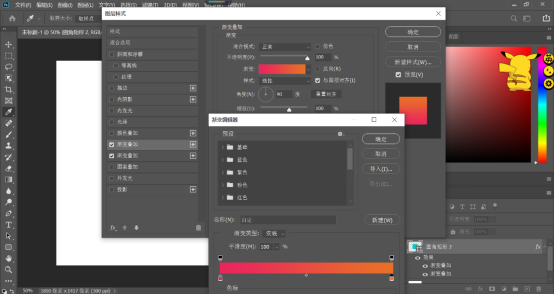
4.在选中圆角矩形的状态下,选中“平滑拐角”在编辑区画一个图形,如图所示。
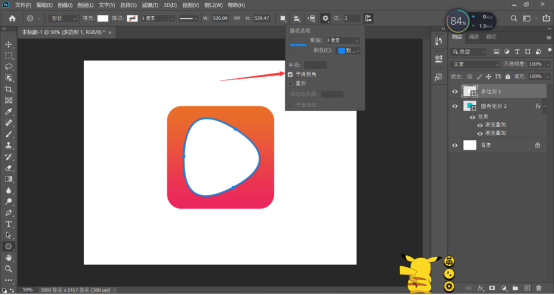
5.再次选中圆角矩形的状态下,按住【Alt】键,给画好的图形做个调整,如图所示。
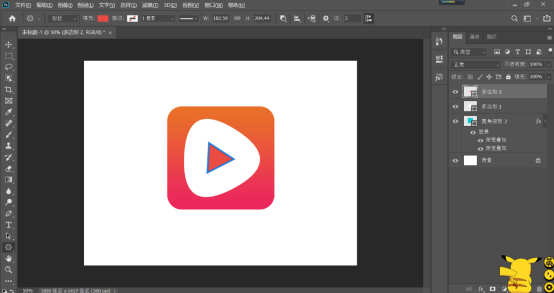
6.然后利用【椭圆工具】在编辑区里画一个椭圆,画好后并将它移动到合适的位置。
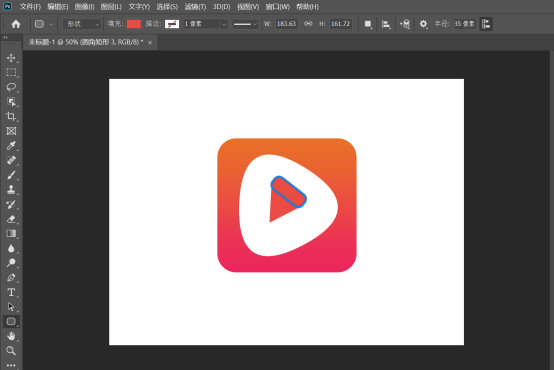
7.选中椭圆,点击【渐变工具】给椭圆做一些颜色的渐变
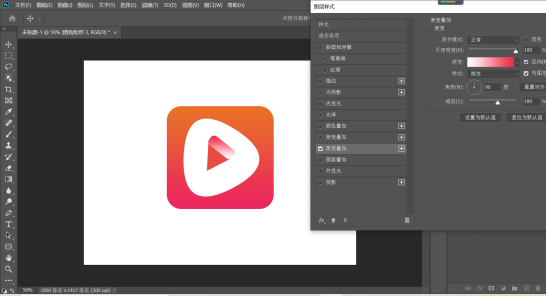
8.将做好的椭圆复制两份,并摆放在合适的位置上,调整它们的颜色及透明度,如图所示。
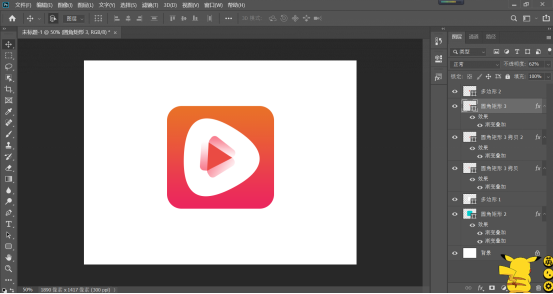
9.最后我们给图标最里面的白色三角形添加一个阴影,打开【图层样式】选择投影即可进行相关设置。
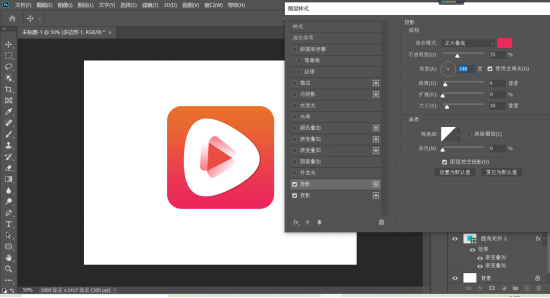
关于使用PS制作播放器图标你学会了吗?其中涉及了PS中的使用知识点【渐变工具】和图形绘制哦,有空的时候可以多多练习下,会更加熟练。
本篇文章使用以下硬件型号:联想小新Air15;系统版本:win 10;软件版本:Adobe Photoshop 2020。